Πίνακας περιεχομένων
Αποτυχία κατάστασης τροφοδοσίας του οδηγού είναι ένα σφάλμα μπλε οθόνης που μπορεί να εμφανιστεί σε υπολογιστές με Windows 10/8/8.1/7, εξαιτίας ενός κατεστραμμένου προγράμματος οδήγησης συσκευής ή επειδή τα Windows δεν μπορούν να ξυπνήσουν μια συσκευή από την κατάσταση αναστολής λειτουργίας.

Οι πιο συνηθισμένες μέθοδοι επίλυσης του προβλήματος DRIVER_POWER_STATE_FAILURE είναι η απεγκατάσταση και επανεγκατάσταση των κατεστραμμένων προγραμμάτων οδήγησης στο σύστημά σας ή η εγκατάσταση του πιο πρόσφατου ή ενός παλαιότερου, πιο σταθερού προγράμματος οδήγησης συσκευής για τον προσαρμογέα οθόνης σας.
Σε αυτό το άρθρο μπορείτε να βρείτε όλες τις γνωστές μεθόδους για να διορθώσετε το πρόβλημα Driver Power State Failure BSoD στα Windows 10 & Windows 8.1/8 OS.
Πώς να διορθώσετε το πρόβλημα "DRIVER_POWER_STATE_FAILURE".
Σημείωση: Εάν τα Windows δεν μπορούν να εκκινήσουν κανονικά λόγω του προβλήματος BSoD "DRIVER_POWER_STATE_FAILURE", τότε δοκιμάστε να εφαρμόσετε τις προτεινόμενες μεθόδους στην Ασφαλή λειτουργία των Windows.
Περίπτωση A. Για να ενεργοποιήσετε την Ασφαλή λειτουργία σε έναν υπολογιστή με λειτουργικά Windows 10, 8.1/8, 7:
- Τύπος " Windows ”
 + " R " για να φορτώσετε το Εκτέλεση Πληκτρολογήστε " msconfig" και πατήστε Εισάγετε το . Κάντε κλικ στο Μπότα και στη συνέχεια τσεκάρετε το " Ασφαλής εκκίνηση " επιλογή. Κάντε κλικ " OK " και επανεκκίνηση τον υπολογιστή σας. *
+ " R " για να φορτώσετε το Εκτέλεση Πληκτρολογήστε " msconfig" και πατήστε Εισάγετε το . Κάντε κλικ στο Μπότα και στη συνέχεια τσεκάρετε το " Ασφαλής εκκίνηση " επιλογή. Κάντε κλικ " OK " και επανεκκίνηση τον υπολογιστή σας. *
Σημείωση: Για να εκκινήσετε τα Windows σε " Κανονική λειτουργία " και πάλι, πρέπει να καταργήσετε την επιλογή " Ασφαλής εκκίνηση " χρησιμοποιώντας την ίδια διαδικασία.
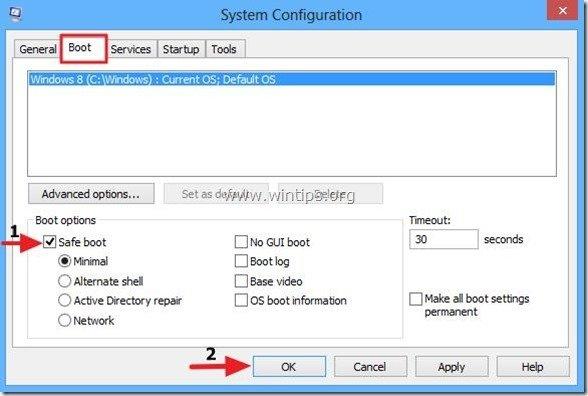
Περίπτωση Β: Για να ενεργοποιήσετε την Ασφαλή λειτουργία σε έναν μη λειτουργικό υπολογιστή με βάση τα Widows 10, 8.1/8.
Εάν τα Windows δεν εκκινούνται κανονικά, τότε θα πρέπει - πρώτα - να ενεργοποιήσετε το F8 επιλογές του μενού [Μενού επιλογών για προχωρημένους (Ασφαλής λειτουργία, Ασφαλής λειτουργία με δικτύωση κ.λπ.)] εκκινώντας το σύστημά σας από ένα μέσο εγκατάστασης των Windows. Λεπτομερείς οδηγίες για το πώς να το κάνετε αυτό, μπορείτε να βρείτε σε αυτό το άρθρο: Πώς να εκκινήσετε τα Windows 10 ή 8 σε Ασφαλή λειτουργία εάν τα Windows δεν μπορούν να εκκινήσουν κανονικά.
Μέθοδος 1. Απεγκαταστήστε το πρόγραμμα Antivirus / Ασφάλεια.Μέθοδος 2. Αποτρέψτε τις συσκευές να πέσουν σε κατάσταση αναστολής λειτουργίας όταν δεν χρησιμοποιούνται.Μέθοδος 3. Αλλάξτε τις ρυθμίσεις διαχείρισης ενέργειας στον προσαρμογέα Wi-Fi & Bluetooth.Μέθοδος 4. Εγκαταστήστε τους οδηγούς που λείπουν ή είναι κατεστραμμένοι.Μέθοδος 5. Ενημερώστε τους οδηγούς του προσαρμογέα οθόνης.Μέθοδος 6. Εγκαταστήστε έναν παλαιότερο οδηγό για τον προσαρμογέα οθόνης. Μέθοδος 1. Απεγκαταστήστε το πρόγραμμα Antivirus - Ασφάλεια.
Η πρώτη μέθοδος για να διορθώσετε το πρόβλημα "DRIVER STATE POWER FAILURE", είναι να απεγκαταστήσετε το πρόγραμμα Antivirus από το σύστημά σας. Αυτή η μέθοδος εφαρμόστηκε σε ένα μηχάνημα Windows 7 με εγκατεστημένο το antivirus AVAST με επιτυχή αποτελέσματα.
Μέθοδος 2. Αποτρέψτε τις συσκευές να κοιμούνται όταν δεν χρησιμοποιούνται.
1. Κάντε δεξί κλικ στο Αρχικό μενού και επιλέξτε Διαχείριση συσκευών .
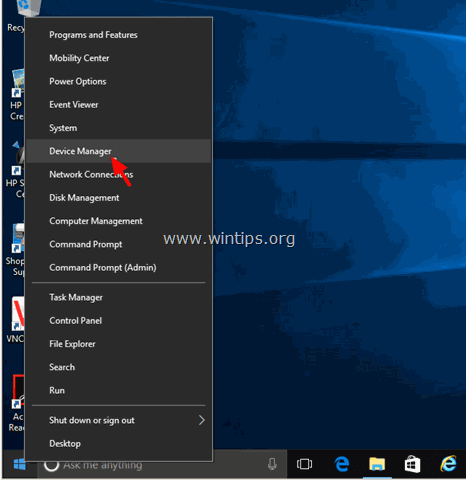
2. Κάντε κλικ για να επεκτείνετε Προσαρμογείς δικτύου . *
Σημείωση: Εάν δείτε μία ή περισσότερες συσκευές στη διαχείριση συσκευών με ένα κίτρινο θαυμαστικό δίπλα τους, τότε προχωρήστε και εγκαταστήστε τα προγράμματα οδήγησης που λείπουν/είναι κατεστραμμένα για αυτές τις συσκευές (Μέθοδος-3).
3. Κάντε δεξί κλικ στον ασύρματο προσαρμογέα και επιλέξτε Ιδιότητες .
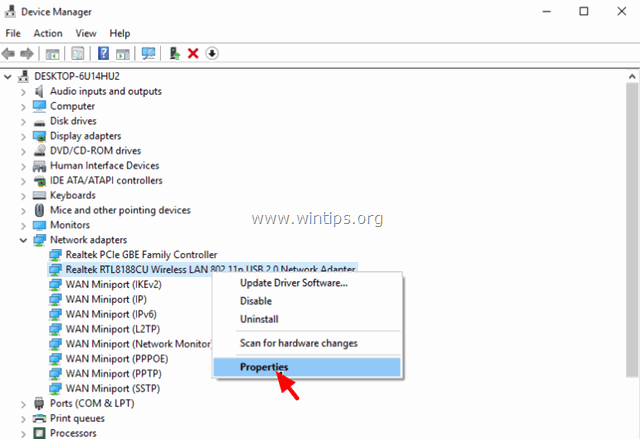
4. Στο Διαχείριση ενέργειας καρτέλα, απενεργοποιήστε το το " Επιτρέψτε στον υπολογιστή να απενεργοποιήσει αυτή τη συσκευή για εξοικονόμηση ενέργειας " επιλογή.
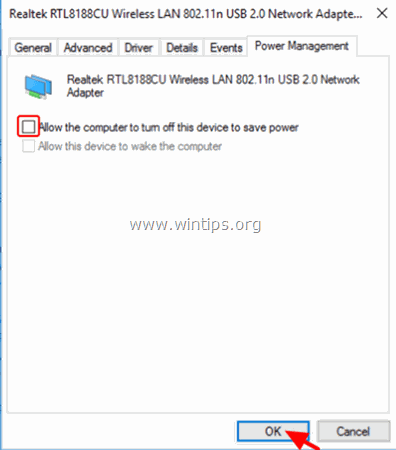
5. Εκτελέστε την ίδια ενέργεια για τον προσαρμογέα Bluetooth (αν έχετε).
6. Κάντε κλικ στο OK και επανεκκίνηση τον υπολογιστή σας.
Μέθοδος 3. Αλλάξτε τις ρυθμίσεις διαχείρισης ενέργειας σε προσαρμογέα(-ες) Wi-Fi & Bluetooth.
Η δεύτερη μέθοδος για να διορθώσετε την αποτυχία "Driver Power State" είναι να ρυθμίσετε τις ρυθμίσεις ισχύος στη "Μέγιστη" απόδοση για τον προσαρμογέα Wi-Fi και Bluetooth. Για να το κάνετε αυτό:
1. Κάντε δεξί κλικ στο μενού Έναρξη  και επιλέξτε Πίνακας ελέγχου .
και επιλέξτε Πίνακας ελέγχου .
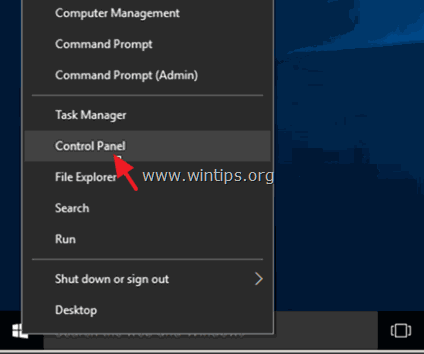
2 . Αλλάξτε το Προβολή από (στο επάνω δεξί μέρος) στο Μικρά εικονίδια και στη συνέχεια ανοίξτε Επιλογές ισχύος .
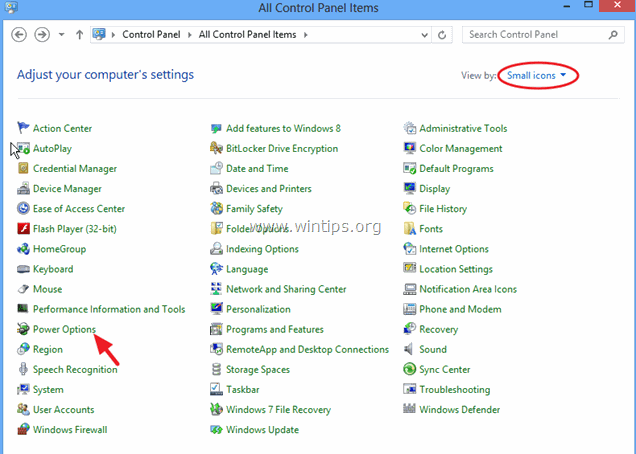
3. Κάντε κλικ στο Αλλαγή ρυθμίσεων προγράμματος (δίπλα στο "Ισορροπημένη").
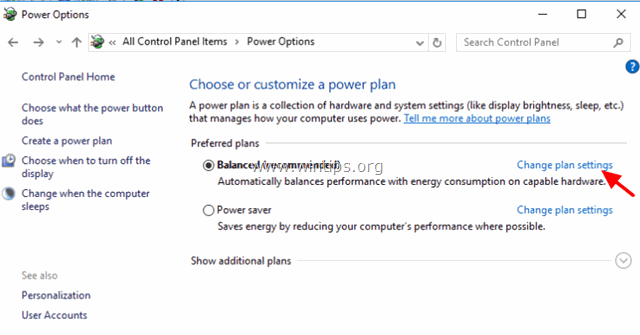
4. Επιλέξτε Αλλαγή προηγμένων ρυθμίσεων ισχύος.
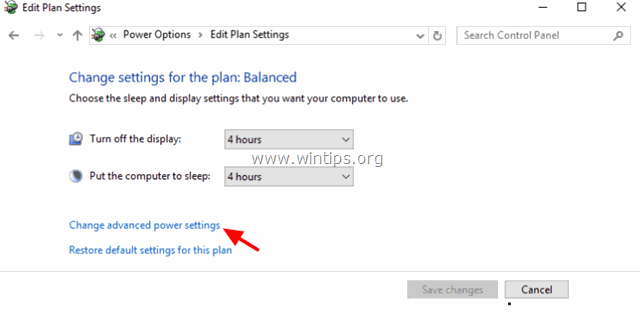
5. Μετακινηθείτε προς τα κάτω για να βρείτε και να επεκτείνετε το Ασύρματος προσαρμογέας Ρυθμίσεις.
6. Τώρα ορίστε το " Στην μπαταρία" και " Plugged in" ρύθμιση σε Μέγιστη απόδοση .
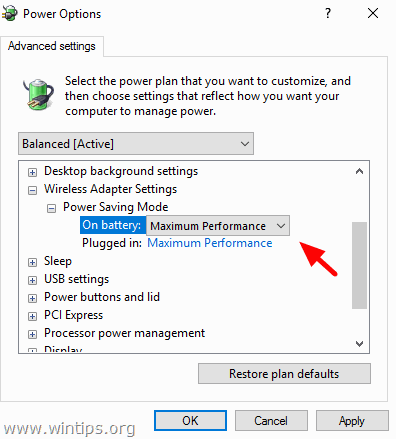
Μέθοδος 4. Εγκατάσταση ελλιπών ή κατεστραμμένων οδηγών.
- Εάν τα Windows εμφανίζουν μία ή περισσότερες συσκευές στη Διαχείριση Συσκευών, με ένα κίτρινο σύμβολο (θαυμαστικό), αυτό σημαίνει ότι το απαιτούμενο πρόγραμμα οδήγησης για τη συσκευή ή τις συσκευές λείπει ή είναι κατεστραμμένο. Σε αυτή την περίπτωση πρέπει να εγκαταστήσετε τα σωστά προγράμματα οδήγησης για την προβληματική συσκευή. Για να το κάνετε αυτό:
1. Πλοηγηθείτε στο Διαχείριση συσκευών .
2. Αναζητήστε τυχόν συσκευές που εμφανίζονται με ένα κίτρινο θαυμαστικό.
3. Στη συνέχεια, κάντε δεξί κλικ στην προβληματική συσκευή και επιλέξτε Ενημέρωση λογισμικού προγράμματος οδήγησης συσκευής .
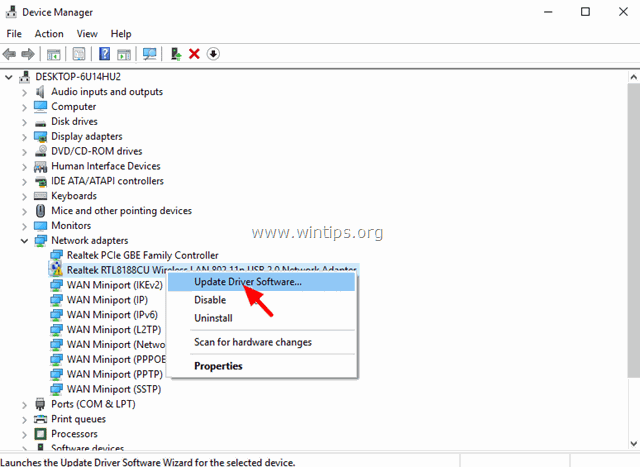
4. Επιλέξτε την πρώτη επιλογή και αφήστε τα Windows να " Αυτόματη αναζήτηση για ενημερωμένο λογισμικό οδήγησης " και στη συνέχεια εγκαταστήστε το.*
Σημείωση: Εάν τα Windows δεν μπορούν να βρουν ένα ενημερωμένο πρόγραμμα οδήγησης για την επιλεγμένη συσκευή, τότε μεταβείτε στην τοποθεσία υποστήριξης του κατασκευαστή του υπολογιστή σας για να βρείτε και να εγκαταστήσετε το πιο πρόσφατο πρόγραμμα οδήγησης για τη συγκεκριμένη συσκευή.
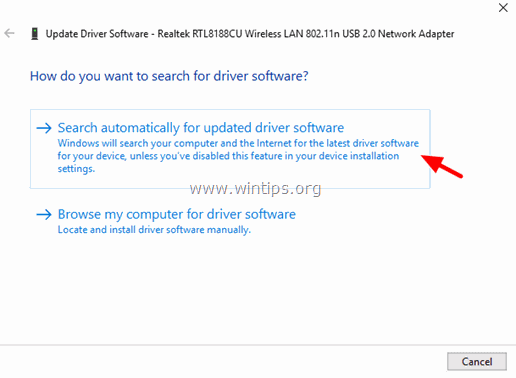
5. Εκτελέστε τις ίδιες ενέργειες και επανεγκαταστήστε τα κατεστραμμένα προγράμματα οδήγησης για οποιαδήποτε άλλη προβληματική συσκευή.
6. Όταν τελειώσει, επανεκκίνηση τον υπολογιστή και δείτε αν επιλύθηκε το πρόβλημα "Driver Power State Failure".
Μέθοδος 5: Ενημέρωση των προγραμμάτων οδήγησης του προσαρμογέα οθόνης.
Εάν το πρόβλημα "Driver Power State Failure" έχει εμφανιστεί μετά την εγκατάσταση μιας ενημέρωσης των Windows, τότε προχωρήστε και εγκαταστήστε το πιο πρόσφατο πρόγραμμα οδήγησης για τον προσαρμογέα οθόνης σας. Για να το κάνετε αυτό:
1. Πλοηγηθείτε στα Windows Πίνακας ελέγχου .
2. Ανοίξτε το Προγράμματα και χαρακτηριστικά .
3. Επιλέξτε και Απεγκατάσταση του το τρέχον εγκατεστημένο πρόγραμμα οδήγησης για την κάρτα γραφικών σας.
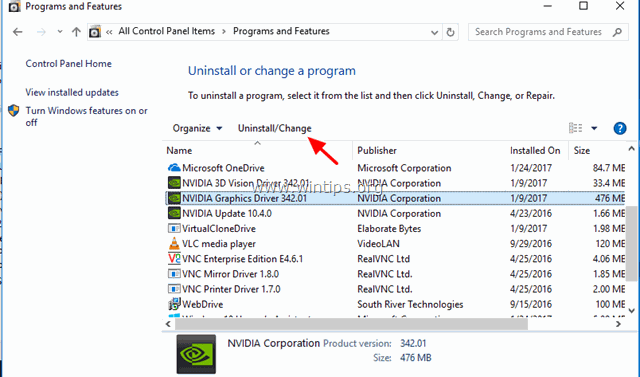
4. Μετά την απεγκατάσταση, επανεκκίνηση τον υπολογιστή σας.
5. Σε περίπτωση που χρησιμοποιείτε κάρτα γραφικών NVidia ή AMD, τότε μεταβείτε στον αντίστοιχο σύνδεσμο παρακάτω και κατεβάστε την τελευταία έκδοση προγράμματος οδήγησης για το μοντέλο της κάρτας σας.
- Εάν δεν χρησιμοποιείτε προσαρμογέα NVidia ή AMD, τότε κατεβάστε το απαιτούμενο πρόγραμμα οδήγησης από την τοποθεσία υποστήριξης του κατασκευαστή του υπολογιστή.
- Λήψη προγράμματος οδήγησης NVidia Λήψη προγράμματος οδήγησης AMD (ATI)
6. Εάν μετά την εγκατάσταση του πιο πρόσφατου προγράμματος οδήγησης οθόνης, το πρόβλημα "Driver Power State Failure" παραμένει, τότε δοκιμάστε να εγκαταστήσετε ένα παλαιότερο και πιθανότατα πιο σταθερό πρόγραμμα οδήγησης για την κάρτα γραφικών σας. (Μέθοδος-5)
Μέθοδος 6. Εγκαταστήστε ένα παλαιότερο πρόγραμμα οδήγησης για τον προσαρμογέα οθόνης σας.
- Σε πολλές περιπτώσεις, ένας από τους πιο αποτελεσματικούς τρόπους επίλυσης προβλημάτων μπλε οθόνης, όπως το πρόβλημα "Driver Power State Failure", είναι η επαναφορά σε μια παλαιότερη έκδοση προγράμματος οδήγησης του προσαρμογέα οθόνης. Για να εκτελέσετε αυτή την εργασία:
1. Απεγκατάσταση το εγκατεστημένα προγράμματα οδήγησης οθόνης και επανεκκίνηση τον υπολογιστή σας.
2. Μετά την επανεκκίνηση, μεταβείτε στον ιστότοπο του κατασκευαστή της κάρτας γραφικών σας για να κατεβάσετε και να εγκαταστήσετε ένα προηγούμενο (παλαιότερο) πρόγραμμα οδήγησης για τον προσαρμογέα οθόνης σας. Για να βρείτε ένα προηγούμενο πρόγραμμα οδήγησης VGA:
- Για το AMD-ATI προσαρμογείς οθόνης:
- Πλοηγηθείτε στη σελίδα λήψης προγραμμάτων οδήγησης της AMD. Στη σελίδα Χειροκίνητη επιλογή του οδηγού σας επιλογές, προσδιορίστε το υλικό γραφικών της AMD και το λειτουργικό σας σύστημα και, στη συνέχεια, πατήστε το κουμπί ΕΜΦΆΝΙΣΗ ΑΠΟΤΕΛΕΣΜΆΤΩΝ κουμπί παρακάτω.
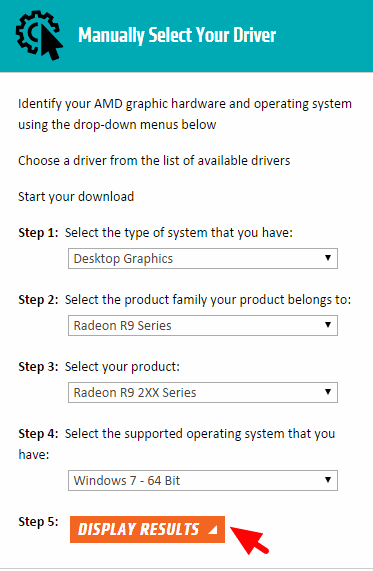
-
- Στη σελίδα που ανοίγει, επιλέξτε το Προηγούμενοι οδηγοί και λογισμικό σύνδεσμο στη δεξιά πλαϊνή μπάρα.
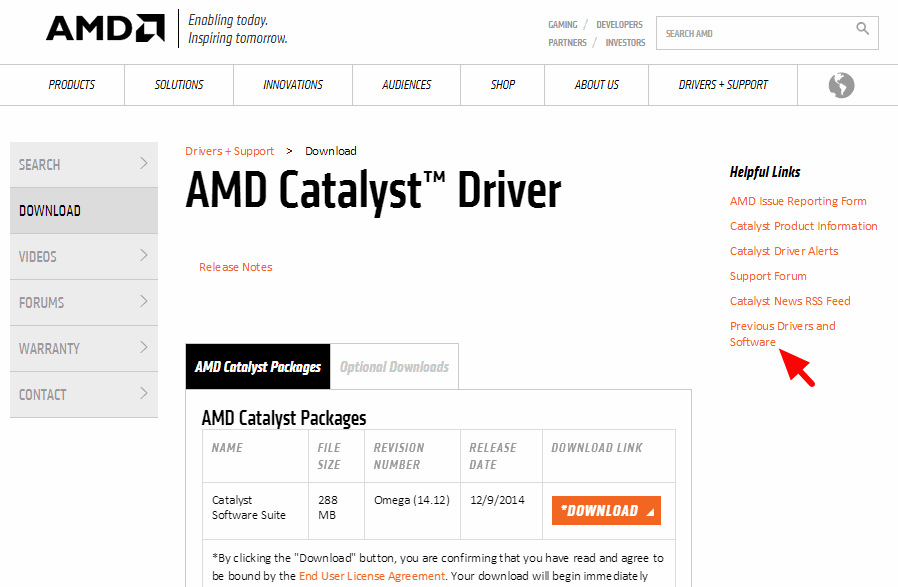
-
- Τέλος, κατεβάστε και εγκαταστήστε μια προηγούμενη έκδοση προγράμματος οδήγησης για την κάρτα οθόνης AMD/ATI (π.χ. το " 3.12" ή το " 3.9" έκδοση).
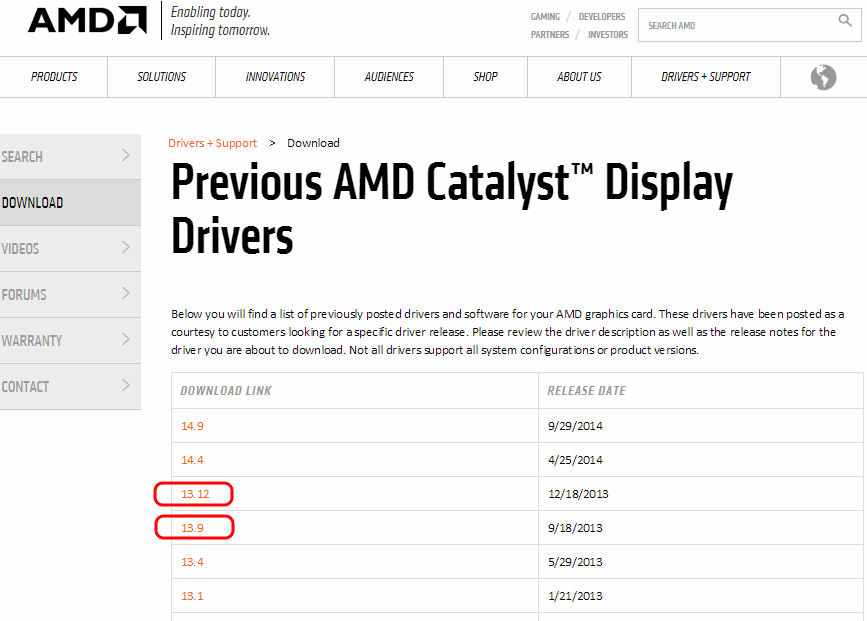
- Για το NVIDIA προσαρμογείς οθόνης:
- Πλοηγηθείτε στη σελίδα προηγμένης αναζήτησης προγραμμάτων οδήγησης NVIDIA Download. Προσδιορίστε το μοντέλο του προϊόντος γραφικών NVIDIA, το λειτουργικό σας σύστημα και επιλέξτε να εμφανιστούν μόνο οι Συνιστώμενοι/Πιστοποιημένοι οδηγοί Όταν κάνετε τις επιλογές σας, πιέστε το πλήκτρο Αναζήτηση κουμπί.
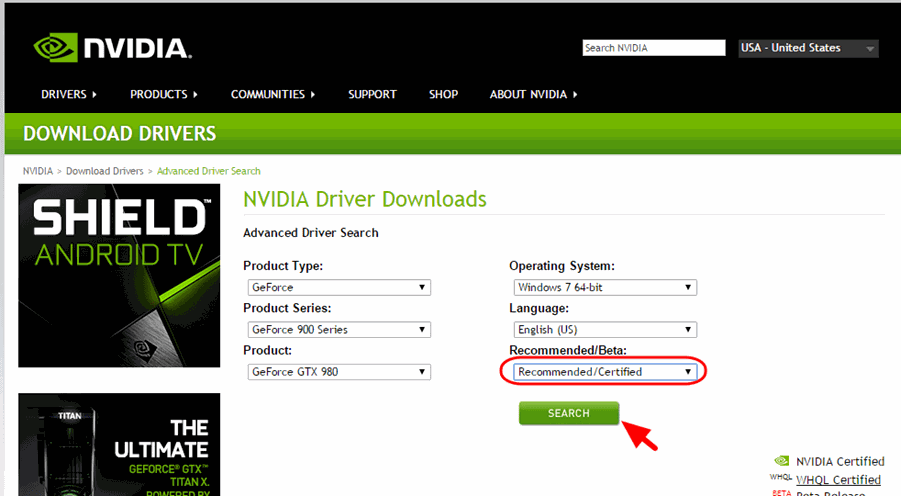
-
- Τέλος, κατεβάστε και εγκαταστήστε μια παλαιότερη έκδοση προγράμματος οδήγησης για την κάρτα προβολής NVIDIA (π.χ. το " 344.60" έκδοση).
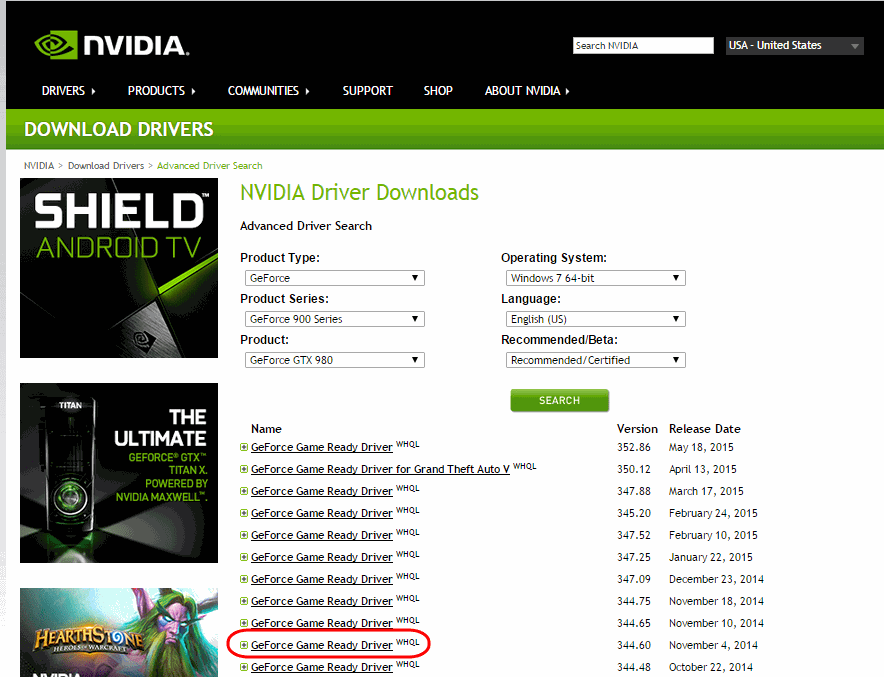
Αυτό είναι όλο! Πείτε μου αν αυτός ο οδηγός σας βοήθησε αφήνοντας το σχόλιό σας για την εμπειρία σας. Παρακαλώ κάντε like και μοιραστείτε αυτόν τον οδηγό για να βοηθήσετε και άλλους.

Άντι Ντέιβις
Ιστολόγιο διαχειριστή συστήματος σχετικά με τα Windows





